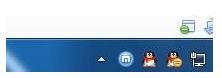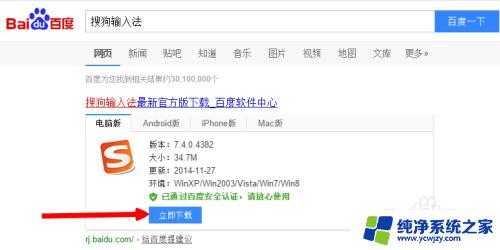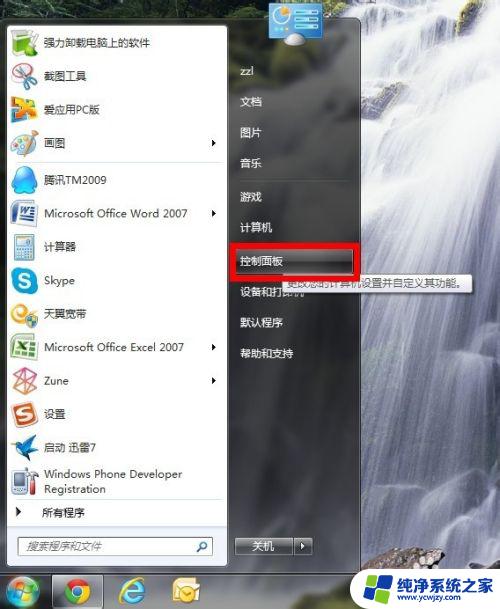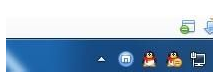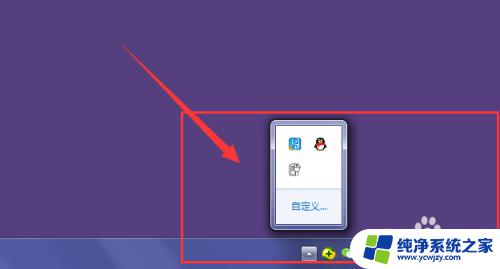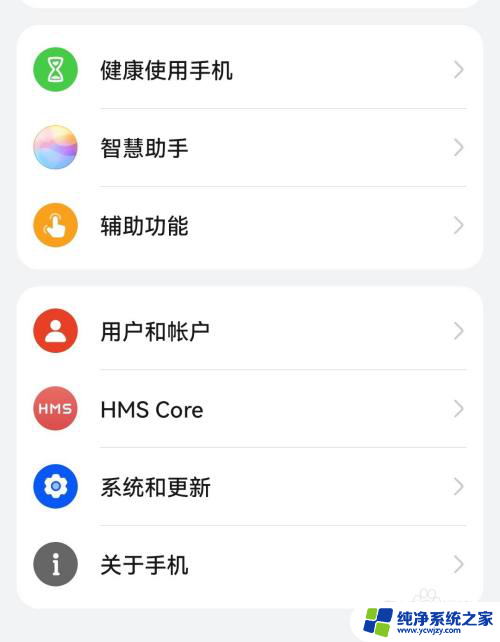手提电脑输入法不见了怎么调出来
当我们在使用手提电脑的时候,有时候会遇到电脑输入法不见了的情况,这给我们的使用带来了一定的困扰,当电脑输入法不见了,我们该如何调出来呢?一般情况下,我们可以通过一些简单的操作来恢复电脑输入法,让我们的使用变得更加方便。接下来我们就来了解一下手提电脑输入法不见了怎么调出来,以及电脑输入法不见了怎么恢复的方法。希望这些方法能够帮助大家解决这一问题。
具体步骤:
1.第一步,检查一下电脑桌面的右下角任务栏上面是否有输入法的图标
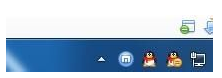
2.第二步,如果桌面右下角输入法图标不见了。输入法无法切换
尝试着使用“Ctrl+Shitft”组合键,是否能将输入法调出来,如果依然无法使用输入法,可以使用“Ctrl+空格键”组合键来测试。
在任务栏的空白处右键点击鼠标,选择:工具栏-->语言栏
选中语言栏,前面的“√”就会打上了,这时再看一下输入法图标是不是已经出来了
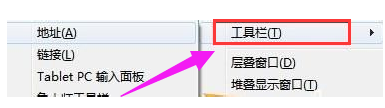
3.第三步,打开控制面板,找到控制语言栏的选项卡,开始,点击:控制面板
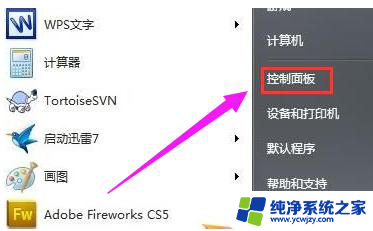
4.第四步,选择:时钟、语言和区域,再点击:更改键盘或其他输入法
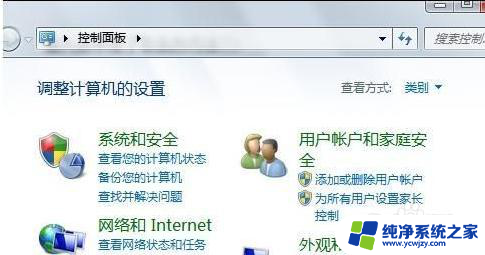
5.第五步,在接下来弹出的窗口中进行一系列设置。将语言栏,即输入法图标调出来,键盘和语言-->更改键盘-->语言栏-->停靠于任务栏
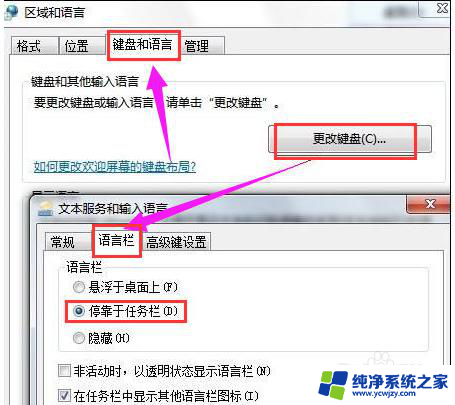
以上是解决手提电脑输入法不见的方法,如果您遇到这种情况,可以按照以上步骤解决,希望能对您有所帮助。